「Chrome 独立多开全攻略:多账户配置 & 命令行实例演示」 🚀
本文详细介绍了 Chrome 浏览器实现“独立多开”的两种方法,包括通过官方推荐的用户配置文件方式,以及使用 --user-data-dir 命令参数手动创建独立实例,适合多账号登录、隔离缓存、测试开发等场景。
先看效果图,只要电脑性能允许可以无限开。
一台电脑设置多个独立chrome方法实例演示,谷歌浏览器独立多开
任务栏已经分开显示了,新开的 Chrome 是纯净的,跟原来的 chrome 是独立。
两个chrome互不相同,可以用不同的账号来登陆同一个地址。
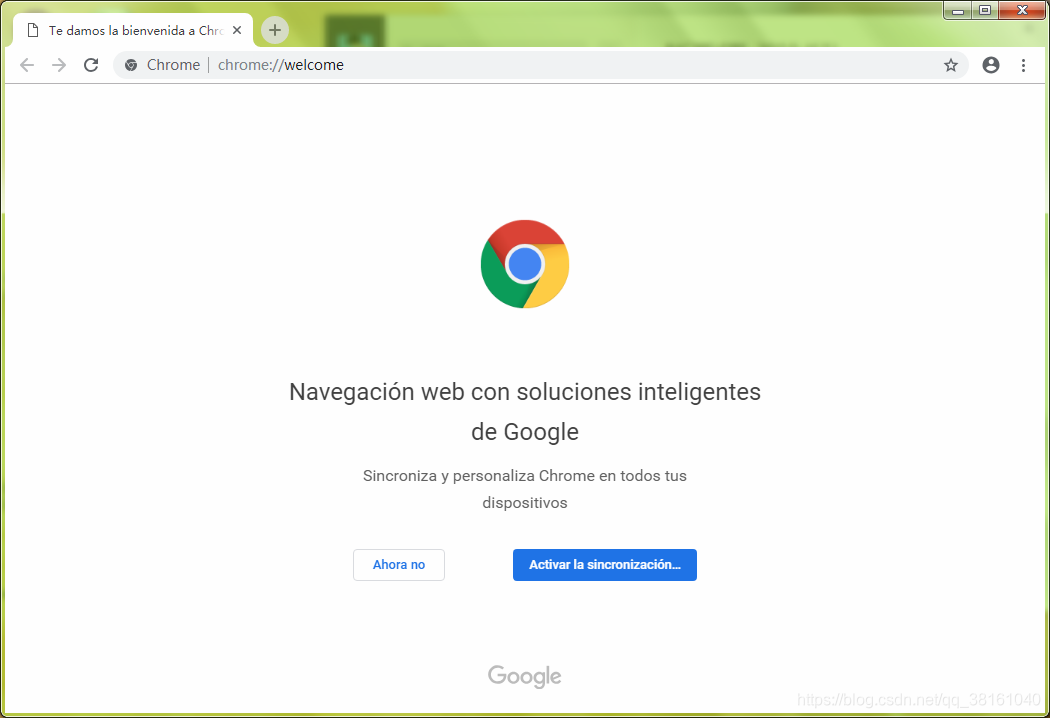
一台电脑设置多个独立chrome方法实例演示,谷歌浏览器独立多开
chrome多开方法:
创建一个快捷方式,目标后面加一个参数。这个参数的 "C:\chrome_new" 是我建的一个文件夹。以后这个文件夹用来存储新 chrome 的各种配置信息了。
--user-data-dir="C:\chrome_new"
如果想再建一个独立的 chrome,创建一个新的文件夹并指向它就好了。
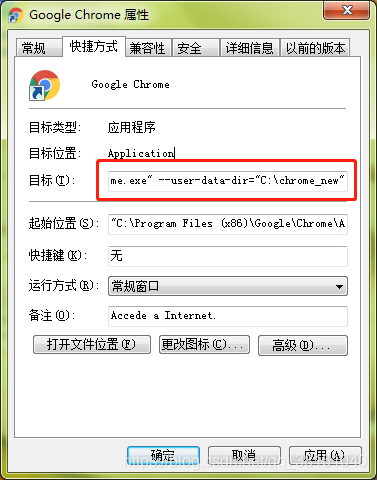
一台电脑设置多个独立chrome方法实例演示,谷歌浏览器独立多开
如果想新的 chrome 可以加载原来的一些配置信息,可以把原来的配置信息找到放到新的独立空间对应的位置,比如加载某些插件。
下面是设置方法:
首先通过 chrome://version 查看个人资料路径的地址。
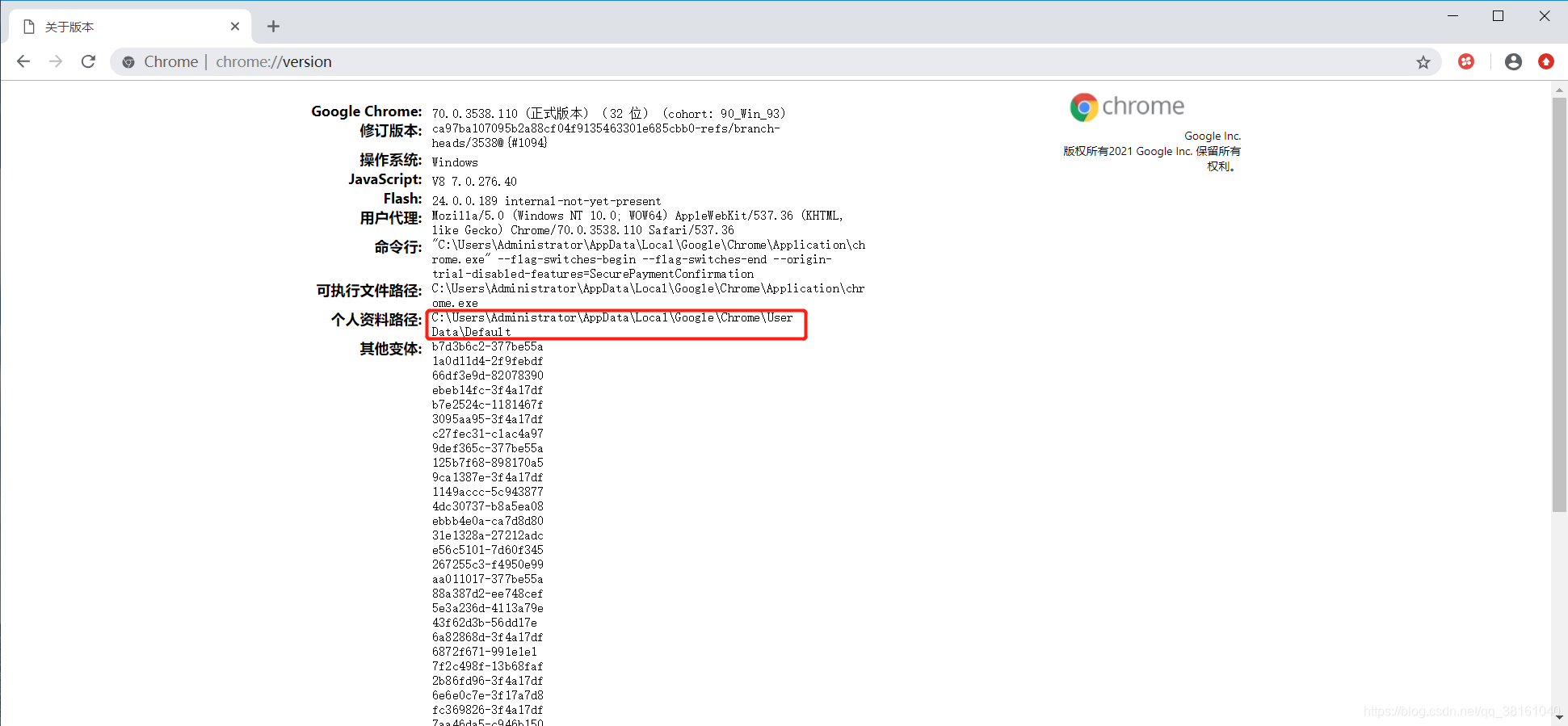
一台电脑设置多个独立chrome方法实例演示,谷歌浏览器独立多开
然后我们把这个用于存放数据的 Default 文件替换到新指定的路径下面就好了。
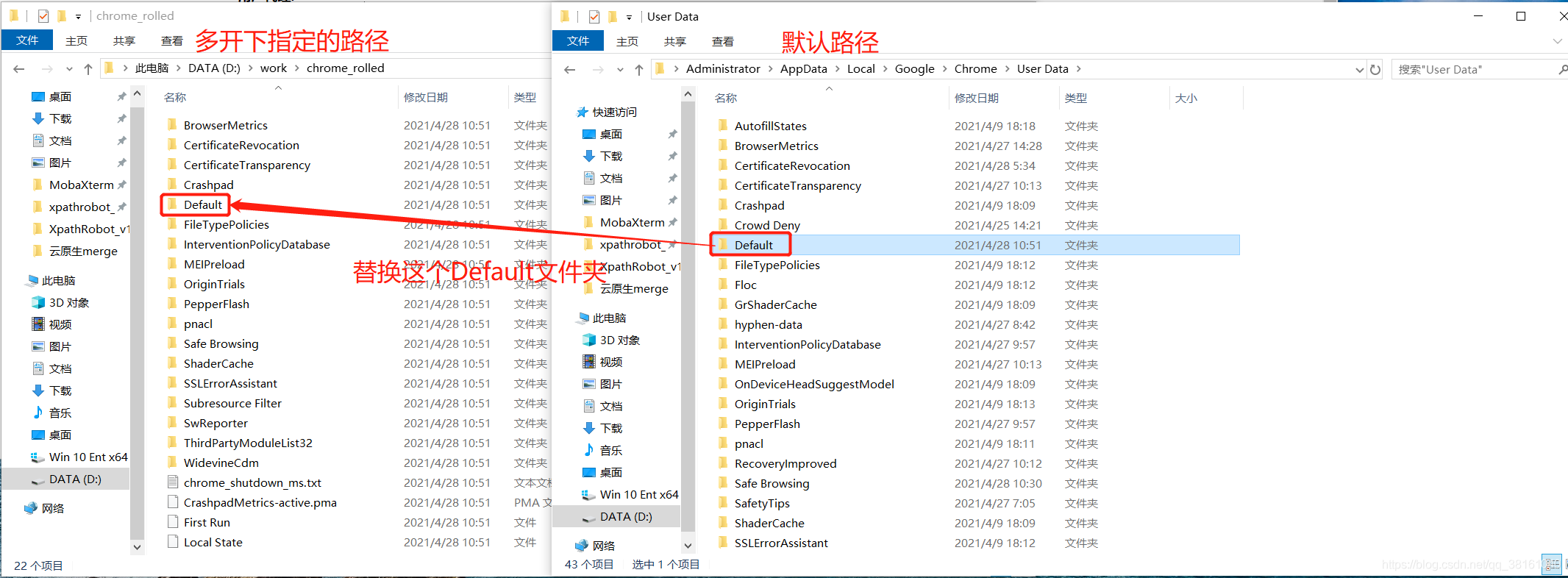
一台电脑设置多个独立chrome方法实例演示,谷歌浏览器独立多开
再次打开浏览器可以看到,两边的内容已经一致了,可以看右上角的插件,还有书签。
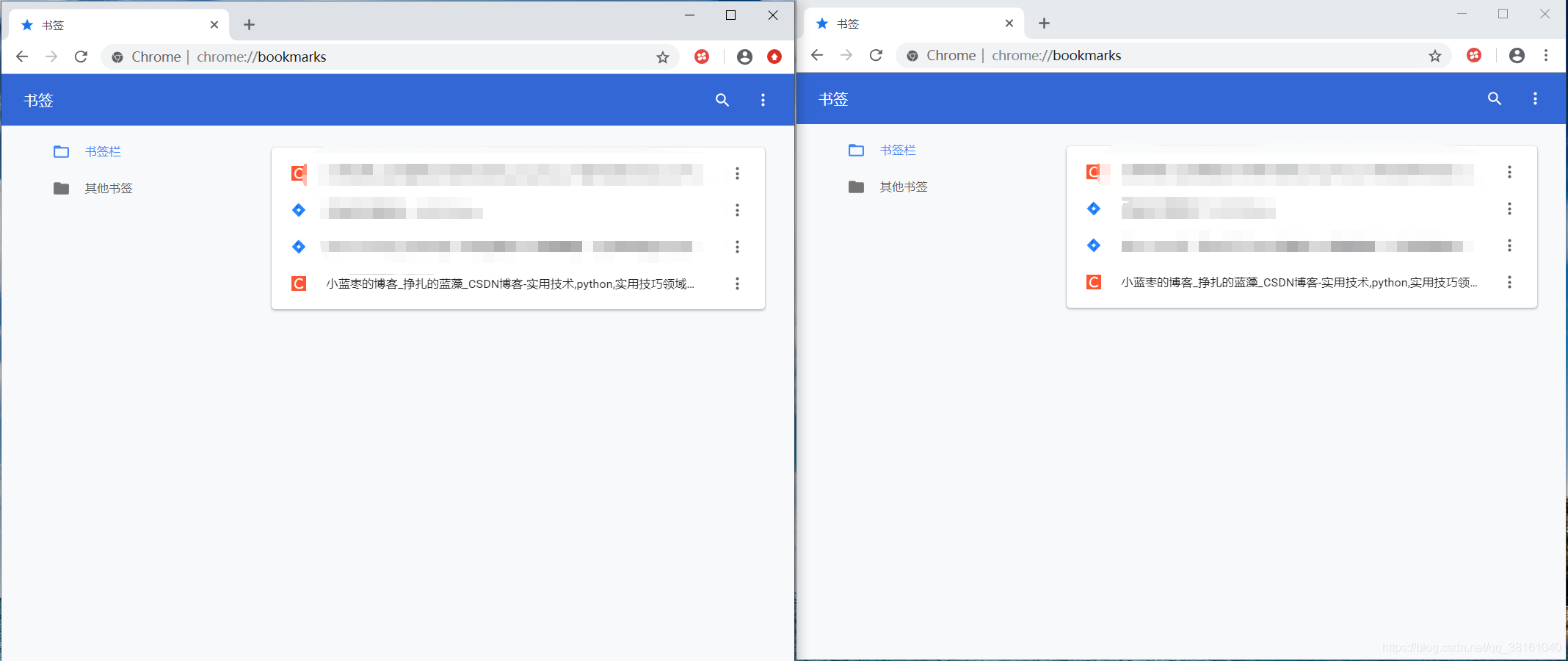
一台电脑设置多个独立chrome方法实例演示,谷歌浏览器独立多开
© 版权声明
文章版权归作者所有,未经允许请勿转载。
本文暂时没有评论,来添加一个吧(●'◡'●)